Hãy đi vào mô-đun "doanh số bán hàng" . Khi hộp tìm kiếm xuất hiện, hãy nhấp vào nút "trống rỗng" . Sau đó, chọn hành động từ phía trên "Bán hàng" .

Nơi làm việc tự động của người bán sẽ xuất hiện.
![]() Các nguyên tắc cơ bản của công việc tại nơi làm việc tự động của người bán được viết ở đây.
Các nguyên tắc cơ bản của công việc tại nơi làm việc tự động của người bán được viết ở đây.
Để khách hàng được giảm giá vĩnh viễn, bạn có thể tạo một bảng giá riêng, trong đó giá sẽ thấp hơn trong bảng giá chính. Đối với điều này, sao chép bảng giá thậm chí còn được cung cấp.
Sau đó, bảng giá mới có thể được chỉ định cho những khách hàng sẽ mua hàng với giá chiết khấu. Trong quá trình bán hàng, nó vẫn chỉ để chọn một khách hàng .
![]() Tại đây, bạn có thể tìm hiểu cách giảm giá một lần cho một sản phẩm nhất định trong biên lai.
Tại đây, bạn có thể tìm hiểu cách giảm giá một lần cho một sản phẩm nhất định trong biên lai.
Khi bạn đã thêm nhiều sản phẩm vào biên nhận, bạn có thể giảm giá cho tất cả các sản phẩm cùng một lúc. Ban đầu, thành phần của bán hàng có thể không có chiết khấu cụ thể.

Tiếp theo, chúng tôi sẽ sử dụng các thông số từ phần ' Bán '.
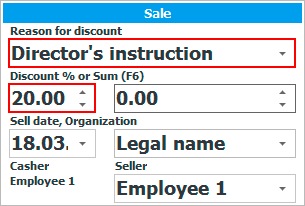
Chọn từ danh sách cơ sở để cấp chiết khấu và nhập phần trăm chiết khấu từ bàn phím. Sau khi nhập phần trăm, nhấn phím Enter để áp dụng chiết khấu cho tất cả các mặt hàng trong biên lai.

Trong hình ảnh này, bạn có thể thấy rằng mức chiết khấu trên mỗi mặt hàng chính xác là 20 phần trăm.
Có thể cung cấp một khoản chiết khấu dưới dạng một số lượng nhất định.
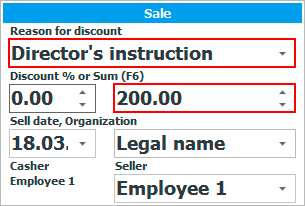
Chọn từ danh sách cơ sở để cấp chiết khấu và nhập tổng số tiền chiết khấu từ bàn phím. Sau khi nhập số tiền, nhấn phím Enter để số tiền chiết khấu được chỉ định được phân bổ cho tất cả các hàng hóa trong séc.
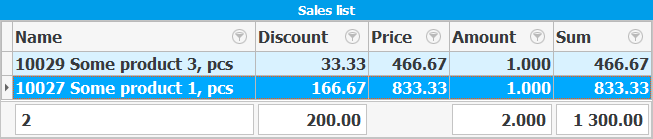
Hình ảnh này cho thấy chiết khấu trên toàn bộ biên lai là 200. Đơn vị tiền tệ của khoản chiết khấu khớp với đơn vị tiền tệ mà giao dịch bán được thực hiện.
![]() Có thể kiểm soát tất cả các khoản chiết khấu được cung cấp bằng cách sử dụng một báo cáo đặc biệt.
Có thể kiểm soát tất cả các khoản chiết khấu được cung cấp bằng cách sử dụng một báo cáo đặc biệt.
Xem bên dưới để biết các chủ đề hữu ích khác:
![]()
Hệ thống kế toán chung
2010 - 2024